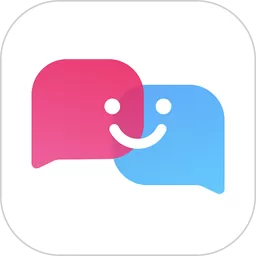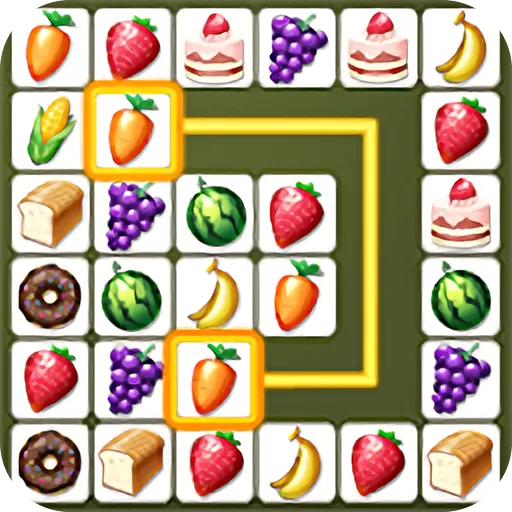word里面怎么自动生成目录页码
在现代办公中,利用Microsoft Word自动生成目录,不仅能大幅提升文档的专业性,还能节省大量手动编辑的时间。尤其对于各类论文、报告以及书籍来说,目录页码的准确与美观尤为重要。本文将详细介绍在中国地区如何使用Word自动生成目录页码,让您的文档更具规范性和易读性。
首先,自动生成目录的前提是文档中的各级标题必须使用Word自带的“标题样式”,比如“标题1”、“标题2”、“标题3”等。仅通过普通字体设置的标题,Word无法识别,也就无法纳入目录中。建议在撰写文档时,养成统一使用标题样式的习惯,这不仅方便生成目录,也便于后续修改。
具体操作步骤如下:
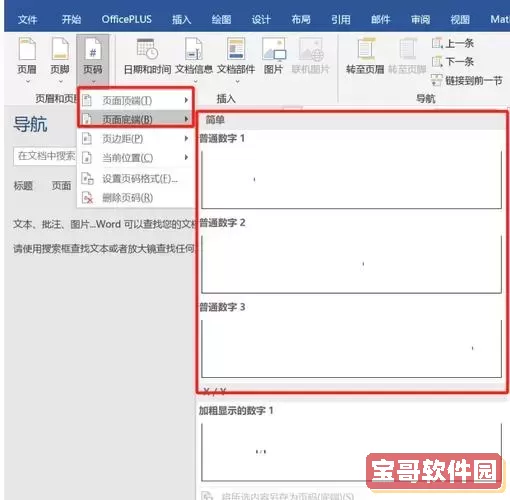
第一步,打开Word文档,选中主要章节标题,点击“开始”菜单中的“样式”区域,选择“标题1”。对于章节下的小节,应用“标题2”,再细分的部分则用“标题3”或更深一级。这样,Word便会自动识别这些标题层级关系。
第二步,定位到插入目录的位置,通常是文档的开头。点击“引用”菜单,然后选择“目录”按钮。Word内置了多种目录格式,用户可根据需求选择“自动目录1”、 “自动目录2”等预设样式,点击即可插入。
第三步,Word会根据文档中的标题样式,自动将标题和对应页码生成目录列表。页码是动态链接的,意味着当您对文档内容进行增加、减少、修改时,只需右键点击目录,选择“更新域”,再选择“更新整个目录”,目录页码和标题都会实时同步更新。
需要注意的是,分页设置正确对页码的准确性至关重要。在中国的正式文档中,通常会根据章节进行分页,且封面、摘要、目录等一般采用罗马数字或小写数字单独编号。Word提供了“分节符”功能,用户可以通过“页面布局”-“分隔符”-“下一页分节符”实现不同节的页码独立设置。操作步骤是插入分节符后,双击页眉或页脚进入编辑状态,取消“链接到前一节”,再设置页码格式和起始页码。
此外,在中国学术论文或政府公文中,目录的规范往往需要符合特定标准。例如,目录中的标题需与正文标题字体、字号、行距统一,分页符要严谨,且页码位置一般在页面底部居中或右侧。用户可以通过Word的样式管理功能,修改“标题1”等样式,使其符合相关标准。
如果需要更个性化的目录格式,Word支持手动自定义目录。通过“引用”-“目录”-“自定义目录”,用户可以调整显示的标题级数、缩进格式、填充符号(如点线)、页码对齐方式等,实现与中国地区正式文件一致的目录效果。
此外,为了方便团队协作和长期管理,建议在完成目录生成后,保存文档格式为.docx,并开启“版本控制”或使用企业云文档管理系统,保证目录随文档更新保持准确无误。
总结而言,在中国地区,借助Microsoft Word自动生成目录页码不仅缩短编辑时间,还能保证目录规范美观。掌握标题样式的应用、分节符的使用、页码格式设置,以及目录的个性化定义,是提升文档质量的关键。无论是学生、教师、科研人员还是公务员,熟练掌握这项技能,都将在文档处理上获得显著优势。
版权声明:word里面怎么自动生成目录页码是由宝哥软件园云端程序自动收集整理而来。如果本文侵犯了你的权益,请联系本站底部QQ或者邮箱删除。